
Michael Cain
0
3028
62
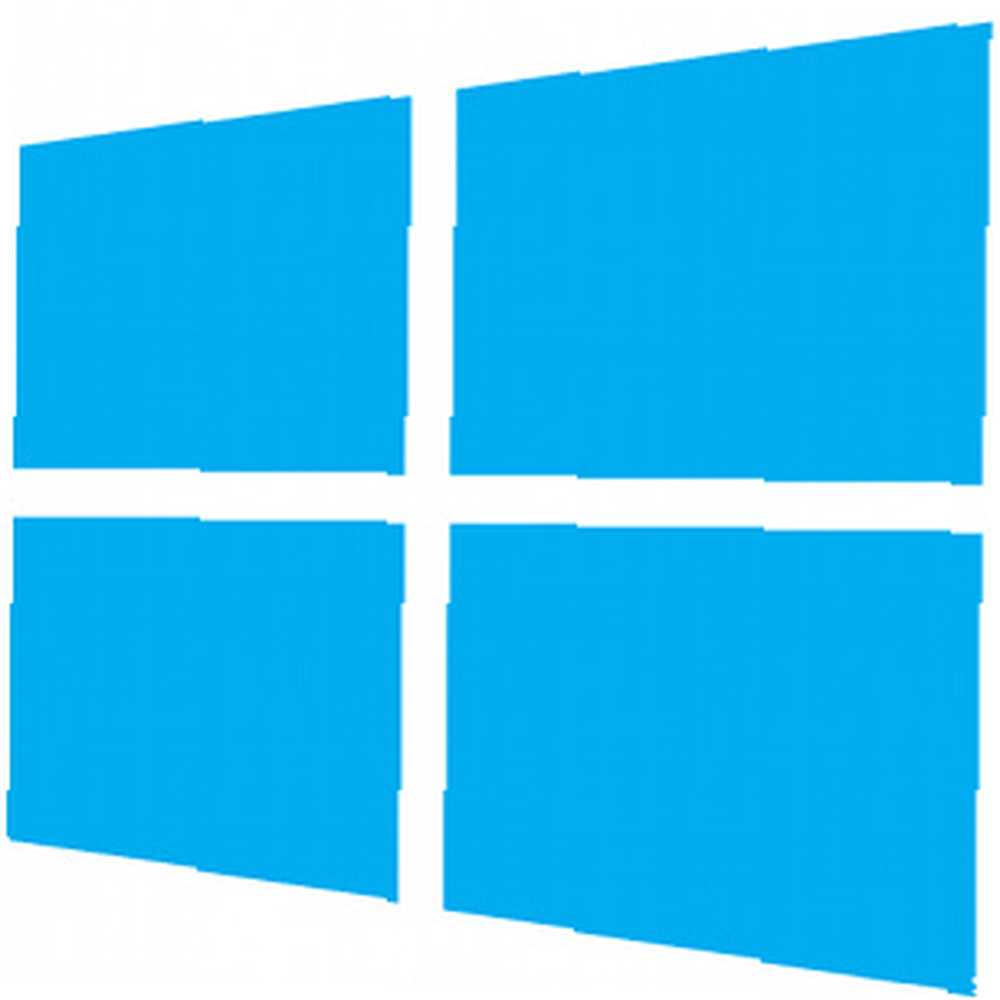 Společnost Microsoft chce, abyste se přihlásili do počítačů se systémem Windows 8 pomocí účtu společnosti Microsoft. Jak přepracovali uživatelské účty Microsoft v systému Windows 8 Jak přepracovali uživatelské účty v systému Windows 8 Co se děje s uživatelskými účty v systému Windows 8? Není to složité - Microsoft chce, aby se všichni uživatelé přihlašovali do svého operačního systému pro stolní počítače pomocí online účtu. Jistě, nabízejí offline ekvivalent, ale…. To umožňuje přístup do Windows Store a dalších moderních aplikací, ale používá se také k synchronizaci nastavení Windows 8 - i některých nastavení plochy - s cloudem. Vaše nastavení bude synchronizováno mezi všemi počítači a tabletem Windows 8 nebo bude zálohováno pomocí vašeho účtu Microsoft, takže se projeví až po aktualizaci počítače nebo po zakoupení nového..
Společnost Microsoft chce, abyste se přihlásili do počítačů se systémem Windows 8 pomocí účtu společnosti Microsoft. Jak přepracovali uživatelské účty Microsoft v systému Windows 8 Jak přepracovali uživatelské účty v systému Windows 8 Co se děje s uživatelskými účty v systému Windows 8? Není to složité - Microsoft chce, aby se všichni uživatelé přihlašovali do svého operačního systému pro stolní počítače pomocí online účtu. Jistě, nabízejí offline ekvivalent, ale…. To umožňuje přístup do Windows Store a dalších moderních aplikací, ale používá se také k synchronizaci nastavení Windows 8 - i některých nastavení plochy - s cloudem. Vaše nastavení bude synchronizováno mezi všemi počítači a tabletem Windows 8 nebo bude zálohováno pomocí vašeho účtu Microsoft, takže se projeví až po aktualizaci počítače nebo po zakoupení nového..
Synchronizace je ve výchozím nastavení povolena, pokud používáte účet Microsoft, a není k dispozici, pokud používáte místní uživatelský účet. Můžete se však rozhodnout zcela zakázat synchronizaci nebo synchronizovat pouze určité typy nastavení mezi počítači a tablety - to je jen na vás.
Povolení a zakázání synchronizace
Můžete zkontrolovat, zda je synchronizace povolena, otevřením aplikace Nastavení počítače. Chcete-li jej otevřít, přejeďte prstem zprava nebo stiskněte klávesy Windows + C a otevřete panel Charms a vyberte Nastavení. Klepněte nebo klepněte na možnost Změnit nastavení počítače ve spodní části panelu Nastavení.
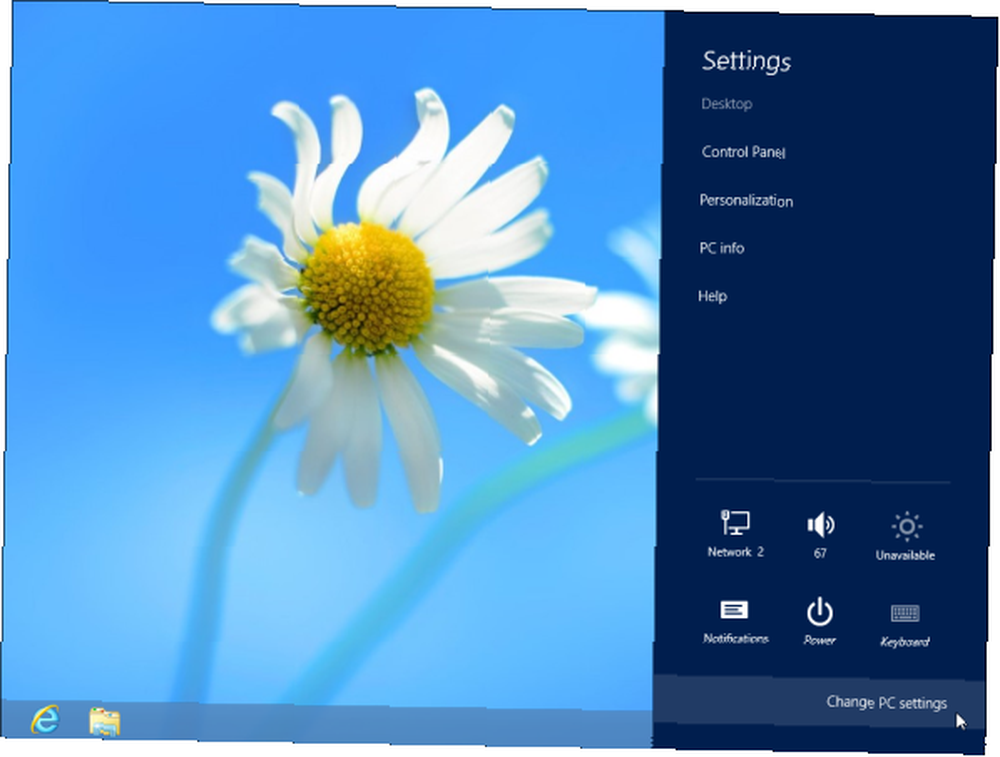
Chcete-li zobrazit a přizpůsobit konfiguraci synchronizace, vyberte možnost Synchronizovat nastavení. Pokud chcete zakázat synchronizaci nastavení, posuňte nastavení synchronizace na tomto jezdci počítače v horní části obrazovky na Vypnuto. Můžete také deaktivovat jednotlivé typy nastavení a povolit synchronizaci pouze určitých nastavení.

Co se synchronizuje se systémem Windows 8
Systém Windows 8.1 přidá nové funkce synchronizace, ale následující funkce jsou součástí počáteční verze systému Windows 8. Všechna tato nastavení lze povolit nebo zakázat jednotlivě.
- Přizpůsobte: Tato možnost synchronizuje nastavení personalizace pro novou úvodní obrazovku. Zajistěte, aby byl systém Windows 8 s těmito vylepšeními na pozadí a motivy vyladěn. Vydělejte systém Windows 8 s těmito vylepšeními na pozadí a téma. Můžete si jej přizpůsobit různými způsoby, měnit různé pozadí a barvy - ať už na úvodní obrazovce, uzamčení ... a moderním prostředí. To zahrnuje barvy, pozadí, obrázek na obrazovce zámku a obrázek účtu, který si vyberete. Aktivujte toto a budete muset nastavit moderní prostředí pouze jednou - vaše nastavení se projeví na každém počítači, do kterého se přihlásíte. Změňte nastavení na jednom počítači, který používáte, a změny se projeví i na ostatních počítačích.
- Personalizace plochy: Tato kategorie zahrnuje nastavení personalizace plochy - vše od motivu plochy, který si vyberete Úžasné motivy Windows 8, které potřebujete vidět Úžasné motivy Windows 8, které potřebujete vidět Windows vždy měla aktivní komunitu nadšenců, kteří o ní přizpůsobují vše, včetně jeho motiv plochy. Přestože se společnost Microsoft tomu snaží zabránit, může být pracovní plocha Windows 8 tematicky stejná jako Windows 7. Máme ... do vaší konfigurace hlavního panelu.
- Hesla: Kategorie Hesla synchronizuje hesla, která jste zadali “některé aplikace”, webové stránky, sítě a sítě HomeGroup. Pokud to například povolíte, budete se muset přihlásit do své sítě HomeGroup pouze jednou - ostatní počítače, ke kterým se přihlásíte, automaticky obdrží vaše heslo HomeGroup a přihlaste se. Z bezpečnostních důvodů se tato nastavení synchronizují s vaším počítačem až poté, co “věřte svému počítači,” což zahrnuje provedení dvoufaktorové autentizace na webových stránkách společnosti Microsoft.
- Snadnost přístupu: Tato možnost synchronizuje nastavení usnadnění přístupu, včetně nastavení pro vypravěče a lupy.
- Jazykové preference: Tato možnost synchronizuje vybraný jazyk zobrazení pro okna, nastavení klávesnice a další. Je to zvláště užitečné, pokud nepoužíváte výchozí nastavení a trávíte čas přizpůsobováním jazykových možností.
- Nastavení aplikace: Kategorie nastavení aplikace zahrnuje “určitá nastavení aplikace a nákupy provedené v aplikaci.” To platí pouze pro moderní aplikace a zahrnuje pouze nastavení, která se vývojáři aplikace rozhodnou synchronizovat.
- Prohlížeč: Windows nyní může synchronizovat vaše oblíbené položky, historii a další data prohlížeče Internet Explorer mezi počítači se systémem Windows 8. Upozorňujeme, že to platí pouze pro prohlížeč Internet Explorer - další prohlížeče, jako je Chrome Lepší prohlížeč s skvělými funkcemi - Google Chrome Lepší prohlížeč s skvělými funkcemi - Google Chrome Google Chrome v současné době je nejoblíbenější prohlížeč na planetě. Chromu trvalo méně než 4 roky, než vzrostl z sotva 1% podílu na trhu, kde je nyní. Globálně více než jeden z… a Firefox The Firefox Mini Review - Nový pohled na známý prohlížeč Firefox Mini Recenze - Nový pohled na známý prohlížeč Firefox si prohlížel zcela novou úroveň. Nabízí stabilní, otevřený zdrojový prohlížeč napříč platformami s inovativními funkcemi, jako jsou karty, rozšíření a hledání při psaní vyhledávání. Je pravda, že mnoho z jeho funkcí nebylo ... má své vlastní vestavěné synchronizační funkce.
- Další nastavení systému Windows: Tato kategorie obsahuje nastavení pro aplikaci File Explorer (dříve Windows Explorer), nastavení myši, “a více.” Je to vše pro ostatní různá nastavení, která se nehodí do výše uvedených kategorií.
Synchronizace probíhá automaticky s více počítači, jako je synchronizace dat mezi prohlížeči Chrome nebo Firefox. Když provedete změnu, tato změna se automaticky rozšíří do ostatních počítačů. Při prvním přihlášení do nového počítače systém Windows stáhne nastavení svázané s vaším účtem Microsoft a automaticky nastaví počítač..
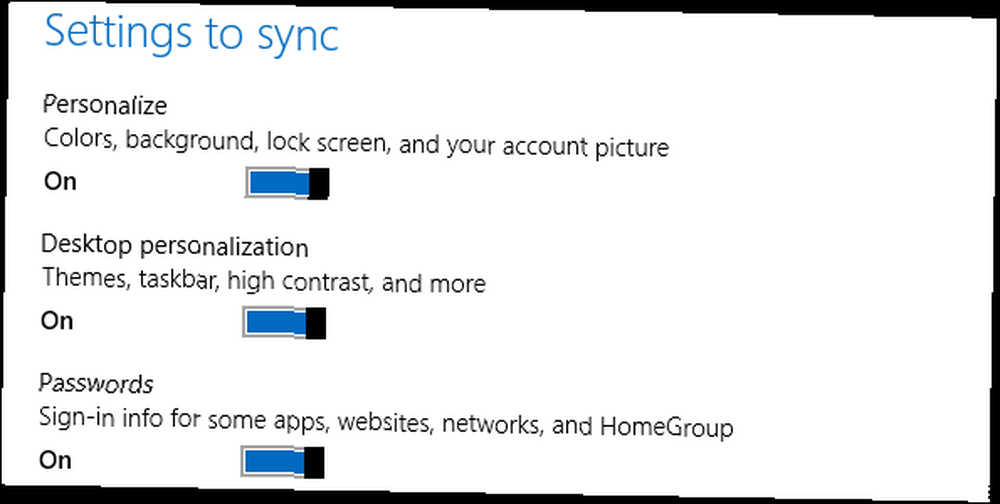
Existují také možnosti kontroly synchronizace “měřená připojení.” Windows 8 nastavuje mobilní sítě jako výchozí ve výchozím nastavení, takže deaktivace této možnosti zabrání synchronizaci nastavení v sítích, kde vám bude účtováno množství dat, která můžete použít, snížíte počet mobilních dat, která používáte, a případně ušetříte peníze.

Ostatní aplikace Microsoft Sync samostatně
Windows 8 má další synchronizační funkce, které se nezobrazí v aplikaci Nastavení počítače. Například moderní aplikace Jaké jsou nejlepší aplikace, jak začít se systémem Windows 8? Jaké jsou nejlepší aplikace, jak začít se systémem Windows 8? instalace (nebo zakoupení) z Windows Store je také svázána s vaším účtem Microsoft, takže k nim máte přístup z Windows Store na všech připojených počítačích. Můžete otevřít seznam “Vaše aplikace” z aplikace Windows Store.
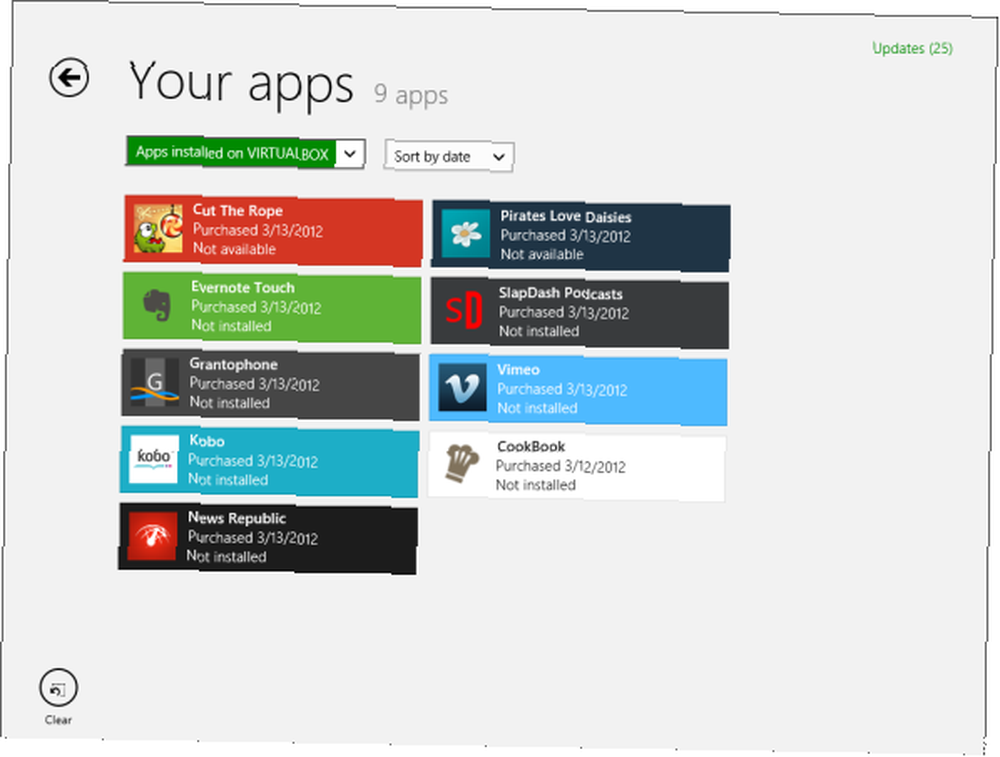
Soubory uložené ve službě SkyDrive jsou propojeny s vaším účtem Microsoft a lze k nim přistupovat pomocí aplikace Moderní SkyDrive. Pokud chcete přistupovat ke svým souborům SkyDrive na ploše, jako byste to měli v Dropboxu nebo na Google Drive The Cloud Storage Showdown - Dropbox, Google Drive, SkyDrive a další The Cloud Storage Showdown - Dropbox, Google Drive, SkyDrive a další The cloud storage scene se nedávno zahřál, s dlouho očekávaným vstupem od společnosti Google a přepracovaným programem SkyDrive od společnosti Microsoft. Dropbox již dlouho nezpochybňují hlavní hráči, ale to se změnilo ... musíte nainstalovat stolní aplikaci SkyDrive, která není součástí Windows. Vzhledem k tomu, že tato aplikace je k dispozici pouze samostatně, není možné synchronizovat soubory SkyDrive se složkou v počítači v systému Windows RT Windows RT - Co můžete a co nemůžete dělat Windows RT - Co můžete a co nemůžete dělat Vydání Windows RT bylo diskrétně spuštěno před měsícem a půl s vlajkovou lodí tabletového zařízení Microsoft Surface RT. Ačkoli je vizuálně nerozeznatelné od Windows 8, existují některé klíčové rozdíly, co… - na Windows RT nemůžete nainstalovat jiné aplikace pro stolní počítače, včetně klienta SkyDrive společnosti Microsoft.
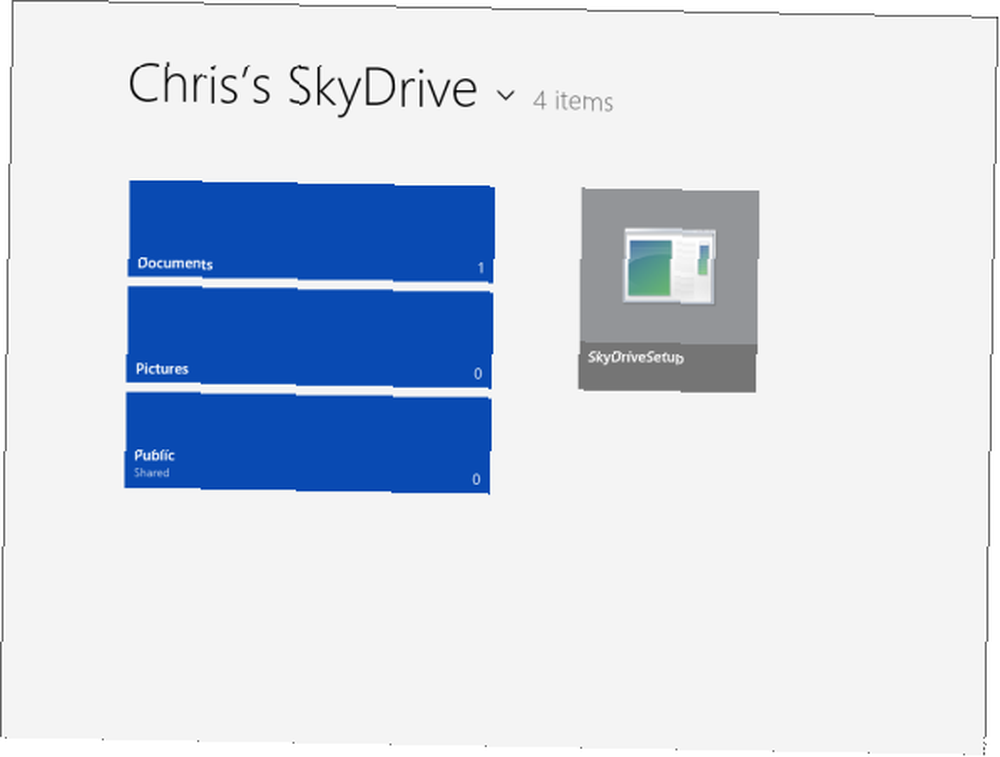
Odebrání vašich synchronizovaných dat
Web společnosti Microsoft pro osobní nastavení Windows 8 umožňuje vymazat vaše synchronizovaná nastavení. Nejprve je nutné zakázat synchronizaci nastavení na každém počítači se systémem Windows 8, který používáte. Poté navštivte web a kliknutím na tlačítko Odebrat smažte všechna osobní nastavení z cloudu.
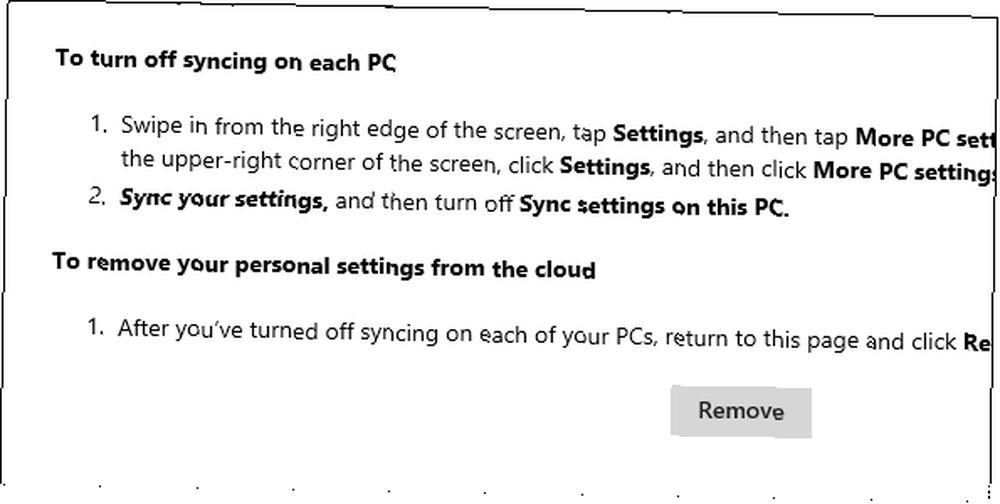
To je užitečné, pokud chcete vymazat nastavení a začít znovu od nuly, nebo pokud jste hotovi se systémem Windows 8 a chcete, aby Microsoft zapomněl na všechna vaše osobní data.
Chcete-li začít znovu od nuly, musíte resetovat nebo obnovit počítač, abyste se dostali zpět k výchozímu nastavení. Uživatelský účet Windows 8 můžete z počítače odebrat ještě před jeho opětovným přidáním do počítače - pokud jste deaktivovali synchronizaci a smazali jste synchronizovaná data z cloudu, začnete při příštím přihlášení čistým štítkem s účtem na čerstvém počítači.

Word je, že Windows Blue, také známý jako Windows 8.1, bude synchronizovat další nastavení, jako je rozložení připnutých dlaždic na úvodní obrazovce. Modern All The Way: Vytváření vlastních dlaždic pro Windows 8 Modern All The Way: Vytváření vlastních dlaždic pro Windows 8 Na dlaždice nebo na dlaždice? Jedním z nejrozdělitelnějších prvků systému Windows 8 jsou dlaždice úvodní obrazovky. Tato tlačítka ve tvaru čtverce nebo obdélníku jsou účinnými zkratkami pro spouštění aplikací a často se zobrazují…, otevírají karty v prohlížeči Internet Explorer a další.
Zjistili jste ještě něco o synchronizaci nastavení v systému Windows 8? Byla synchronizace Windows 8 pro vás spolehlivá nebo jste s ní měli problémy? Zanechte komentář a podělte se o své zkušenosti!











